Pe măsură ce lumea noastră devine din ce în ce mai digitală, mediile fizice sunt acum depășite și eliminate în favoarea digitizării. Când deschideți un DVD și încercați să-l digitalizați, nu veți găsi fișierele video. Cu un alt cuvânt, aveți nevoie de un instrument pentru a transforma DVD-ul în videoclipuri digitale, care se numește DVD ripper. Acest articol identifică și revizuiește primele 10 cele mai bune software-uri de extragere DVD pentru utilizatorii Mac și Windows pentru a-și digitaliza discurile optice.
Partea 1: 5 cele mai bune DVD Rippers pentru Mac
Top 1: AVaide DVD Ripper pentru Mac
Fiind unul dintre cele mai bune software de extragere DVD, AVaide DVD Ripper pentru Mac este foarte flexibil și disponibil atât pentru începători, cât și pentru utilizatorii avansați. Interfața concisă permite începătorilor să găsească rapid ceea ce își doresc. Caracteristicile bonus pot ajuta utilizatorii avansați să producă efectele dorite.

ÎNCERCAȚI GRATUIT Pentru Windows 7 sau o versiune ulterioară
 Descărcare sigură
Descărcare sigură
ÎNCERCAȚI GRATUIT Pentru Mac OS X 10.12 sau o versiune ulterioară
 Descărcare sigură
Descărcare sigură- Pro
- Extrageți atât DVD-urile de casă, cât și cele comerciale.
- Îmbunătățiți rezoluția video până la 4K.
- Extrageți melodiile audio de pe DVD-uri fără probleme.
- Acceptă o gamă largă de formate de ieșire video.
- Includeți o mulțime de caracteristici bonus.
- Contra
- După încercarea gratuită, trebuie să achiziționați o licență.
Iată pașii de bază pentru a extrage un DVD pe Mac:
Pasul 1Încărcați un DVD
Lansați cel mai bun ripper DVD pentru Mac după ce îl instalați pe computer. Există o altă versiune pentru computere. Pune un DVD video în dispozitivul tău. Du-te la Încărcați DVD-ul meniu, selectați Încărcați discul DVDși alegeți discul dvs. Apoi, faceți clic pe Lista completă a titlurilor butonul și selectați titlurile dorite; în caz contrar, software-ul va extrage toate titlurile.
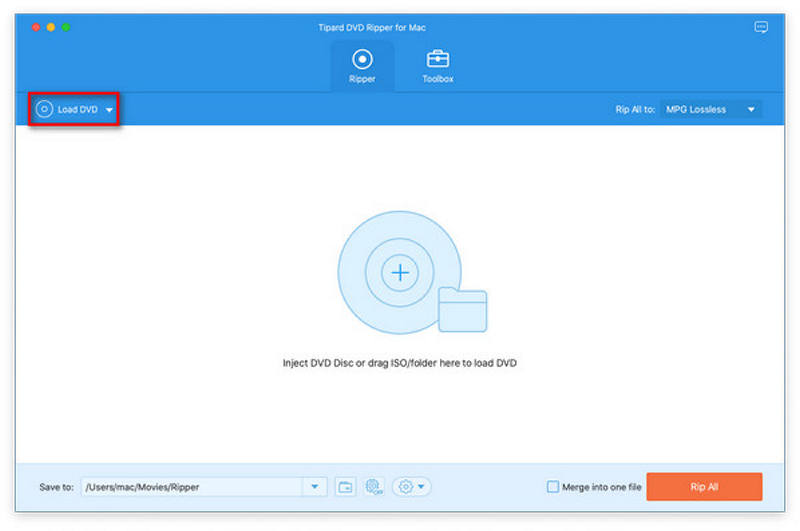
Pasul 2Setați formatul de ieșire
Apasă pe Rip All to meniul din colțul din dreapta sus pentru a declanșa dialogul de profil, mergeți la Video fila, selectați un format de ieșire adecvat și alegeți o presetare.
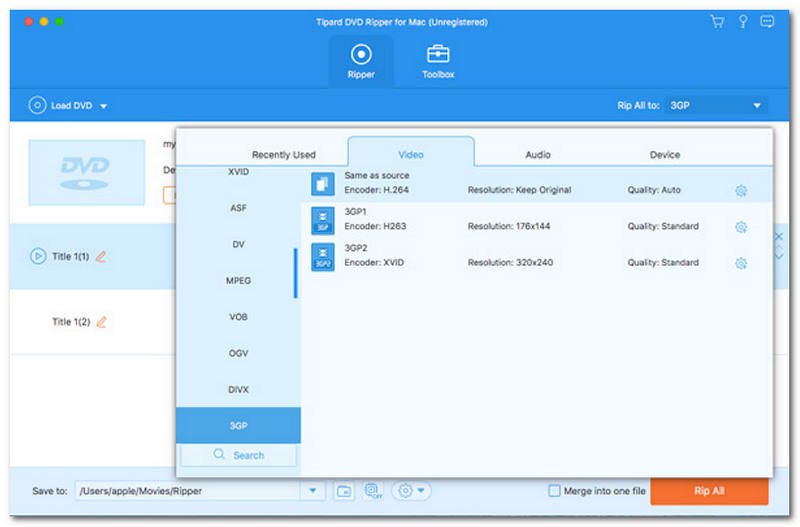
Pasul 3Extrageți DVD-ul
Odată ce setările sunt finalizate, localizați zona de jos și selectați un folder de destinație apăsând pe Pliant buton. În cele din urmă, faceți clic pe Rip All butonul pentru a începe extragerea DVD-ului.
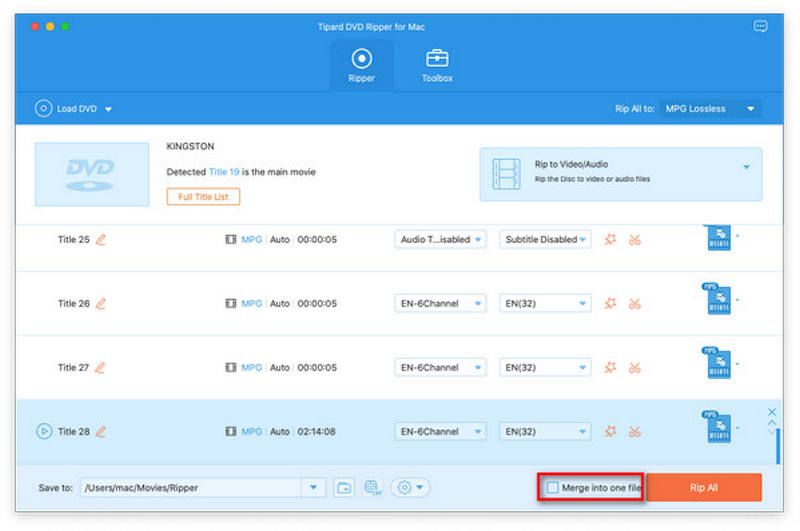
Top 2: MakeMKV
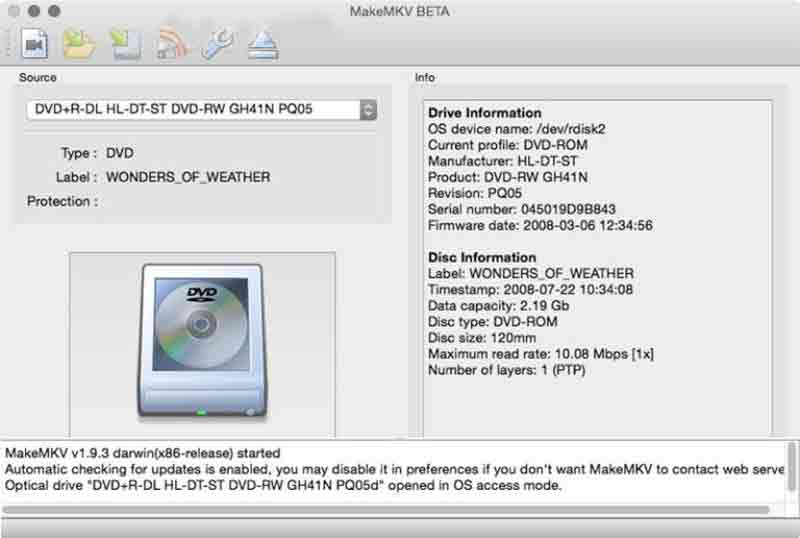
MakeMKV este un software de extragere DVD open-source pentru Mac. Cu un alt cuvânt, toată lumea îl poate descărca și utiliza fără să plătească un ban. Singurul lucru de care aveți nevoie este un computer care rulează Mac OS X 10.7 sau o versiune ulterioară.
- Pro
- Extrage orice DVD-uri, inclusiv cele criptate.
- Gratuit pentru descărcare și utilizare.
- Oferiți trei moduri de a încărca un DVD.
- Suport pentru discuri 4K BDAV.
- Contra
- Se poate doar converti DVD-uri în MKV fișiere.
- Îi lipsește funcționalitatea de previzualizare.
Top 3: Frână de mână
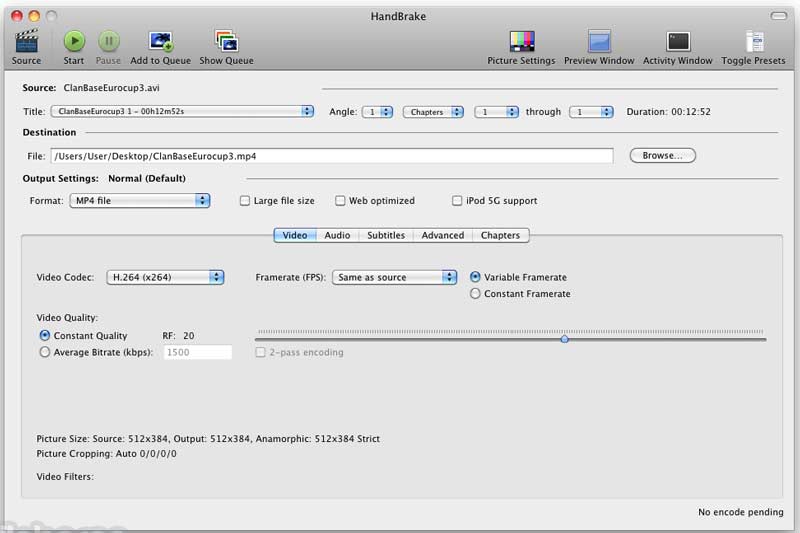
HandBrake este atât un convertor video gratuit, cât și un ripper DVD gratuit pentru Mac. Poate decoda un DVD de film și apoi îl poate transforma într-un videoclip digital. Deoarece este open source, în prezent este gratuit.
- Pro
- Extrageți rapid DVD-urile de casă.
- Previzualizează filmele cu playerul media încorporat.
- Extrageți DVD-uri pentru dispozitive portabile.
- Oferiți o mulțime de opțiuni personalizate.
- Contra
- Nu poate gestiona DVD-uri criptate.
- Configurația este puțin complexă.
Top 4: DVDFab DVD Ripper pentru Mac
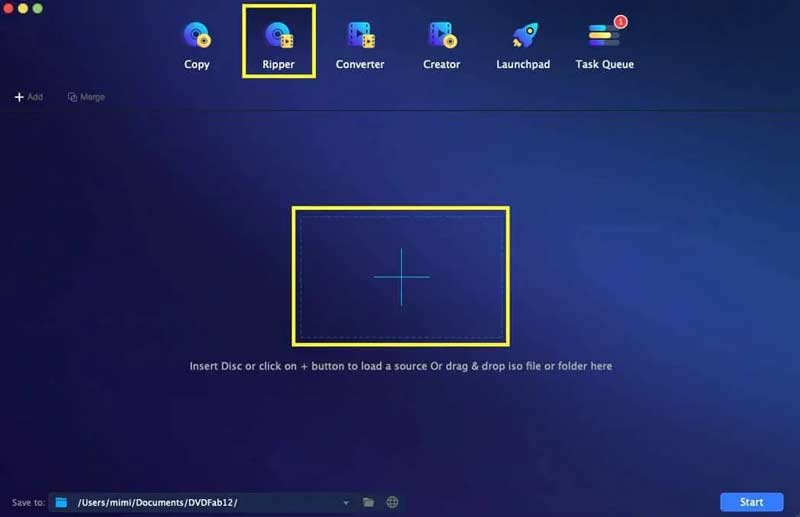
DVDFab DVD Ripper pentru Mac este un DVD ripper all-in-one pe Mac. Pe lângă extragerea discurilor optice, integrează și funcții abundente, cum ar fi conversia și editarea video. Prin urmare, este popular printre vloggeri.
- Pro
- Extrageți DVD-uri în videoclipuri HD.
- Procesați în serie mai multe videoclipuri.
- Încărcați videoclipuri pe rețelele sociale.
- Integrați accelerarea hardware.
- Contra
- Trebuie să plătiți $64.99 pe an pentru a cumpăra întregul software.
Top 5: WinX DVD Ripper Platinum pentru Mac
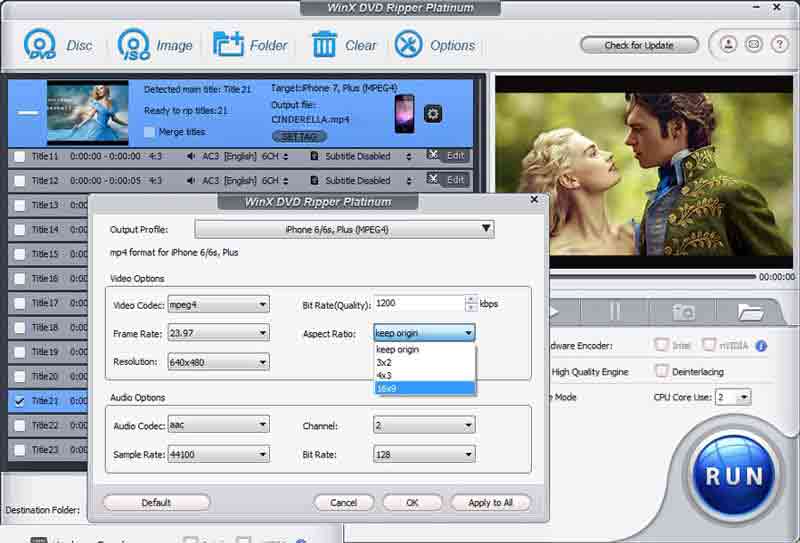
WinX DVD Ripper Platinum este un alt software de extragere DVD de top pentru Mac. Cu acesta, puteți transforma filme de pe discuri optice pe computer și puteți reda pe orice dispozitiv digital. Pretul este $36.00.
- Pro
- Ocoliți criptarea și protecția pe DVD-uri.
- Oferă peste 350 de presetări.
- Accelerează procesul cu accelerarea GPU.
- Eliminați DRM.
- Contra
- Nu acceptă 2FA.
- Editorul video încorporat este destul de simplu.
Partea 2: 5 cele mai bune DVD Rippers pentru Windows
Top 1: VLC Media Player
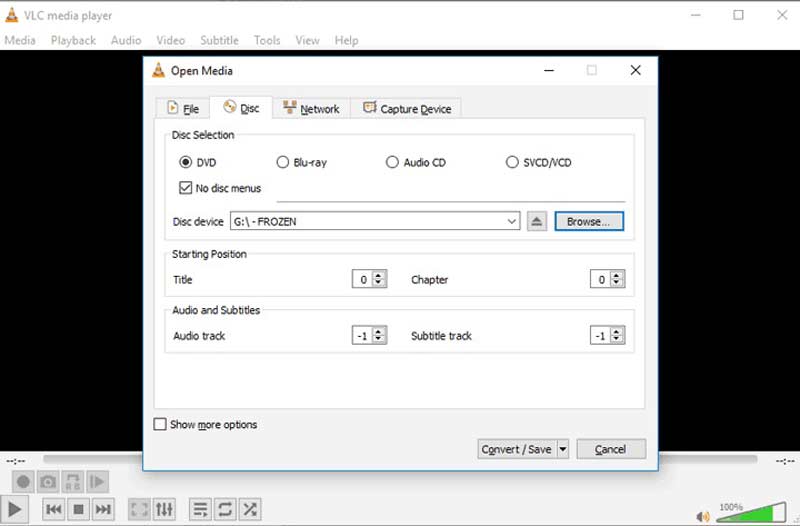
VLC Media Player este unul dintre cele mai populare playere media din întreaga lume. Vine cu o mulțime de funcții bonus, inclusiv extragerea DVD-urilor pe PC și Mac. Este complet gratuit și acceptă o mulțime de formate video.
- Pro
- Suporta formate excelente de fișiere.
- Extensibil cu pluginuri.
- Convertiți filme DVD în videoclipuri digitale.
- Te poate ajuta înregistrați videoclipuri online.
- Contra
- Interfața nu este personalizabilă.
- Unele caracteristici nu sunt ușor de utilizat.
Top 2: WonderFox DVD Ripper
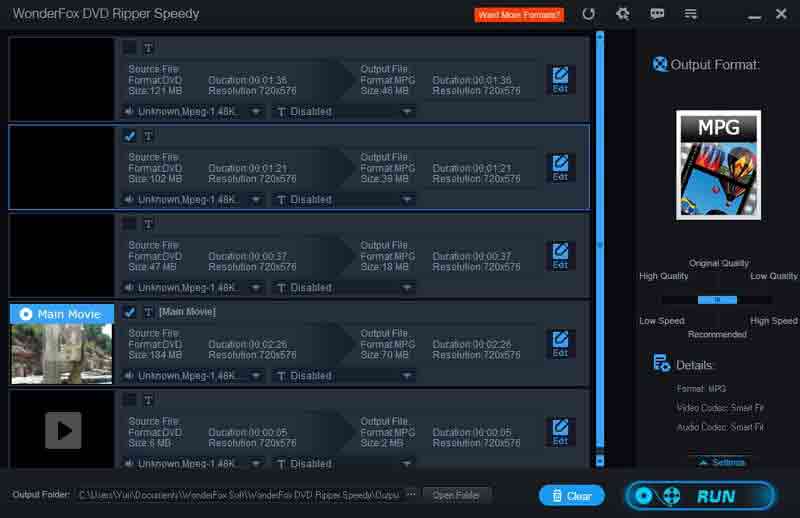
WonderFox DVD Ripper este un DVD ripper profesional pentru computere. Oferă funcții utile, cum ar fi gestionarea dimensiunilor fișierelor, extragerea DVD-urilor, moduri multiple și multe altele. Mai mult, prețul, $29.95, nu este foarte mare.
- Pro
- Extrageți DVD-urile rapid.
- Produceți o calitate video impecabilă.
- Suportă numeroase formate.
- Oferiți instrumente avansate.
- Contra
- Nu este disponibil pe Mac.
- Proba gratuită are limitări.
Top 3: Freemake Video Converter
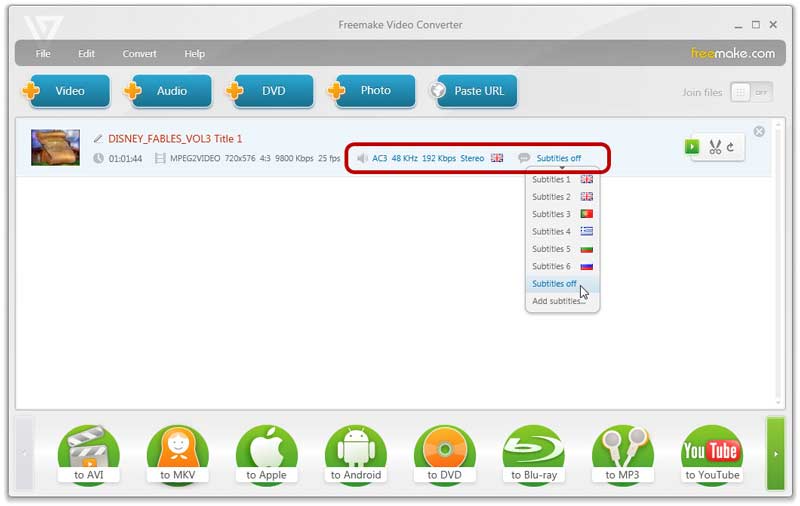
Freemake Video Converter este un convertor video gratuit și un ripper DVD pentru computere. Designul și interfața simplă îl fac popular printre începători. În plus, integrează câteva funcții utile, cum ar fi tăierea videoclipurilor.
- Pro
- Extrageți DVD-uri pentru dispozitive portabile.
- Adăugați subtitrări la videoclipurile digitale.
- Suportă multe formate de ieșire.
- Oferă numeroase presetări.
- Contra
- Nu a fost actualizat de ani de zile.
- Versiunea gratuită poate gestiona un singur disc.
Top 4: MediaCoder
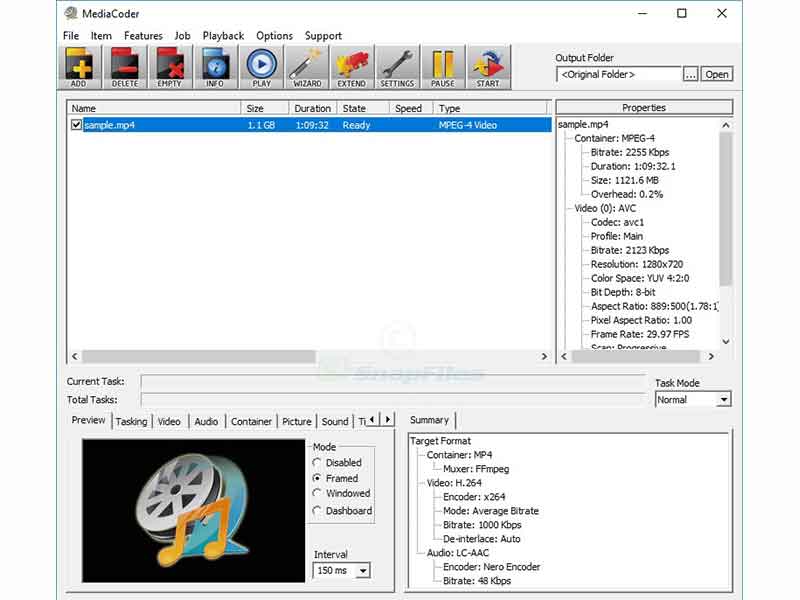
După cum indica numele său, MediaCoder nu este doar un DVD ripper, ci și un program de transcodare media. Înseamnă că îl puteți folosi pentru a converti orice fișier video sau audio într-un alt format.
- Pro
- Open source și gratuit de utilizat.
- Convertiți între formatele video și audio populare.
- Includeți numeroase opțiuni personalizate.
- Previzualizează videoclipuri DVD.
- Contra
- Este disponibil doar pentru dispozitive limitate.
- Interfața pare dezordonată.
Top 5: DVD Shrink
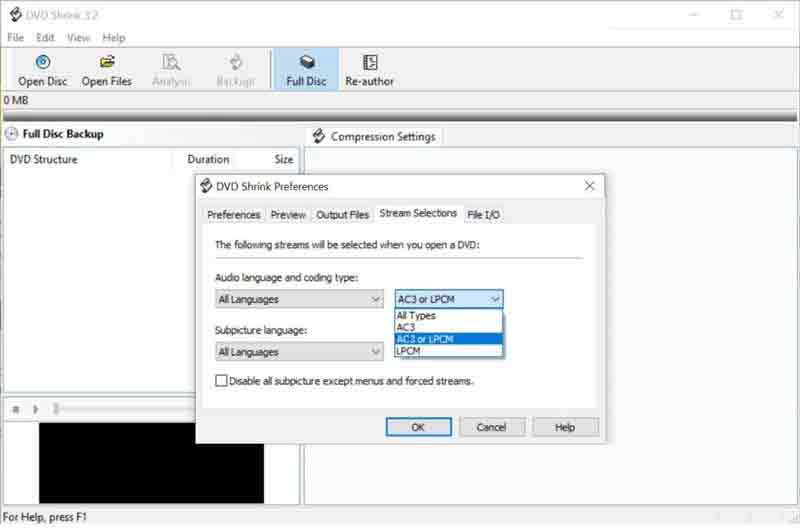
DVD Shrink este un DVD ripper gratuit pentru Windows 7/Vista/XP/2000/98. Spre deosebire de alte programe de extragere DVD, acesta nu poate converti discurile dvs. optice în videoclipuri digitale, ci face o copie de rezervă cu o dimensiune mai mică a fișierului.
- Pro
- Gratuit și ușor de utilizat.
- Comprimați rapid un DVD.
- Integrați o interfață intuitivă.
- Vino cu un media player.
- Contra
- Nu poate extrage DV-uri criptate.
- Nu este disponibil pe Windows 10 și versiuni ulterioare.
Partea 3: Întrebări frecvente despre Best DVD Ripper
Este legal să extrageți un DVD comercial?
De fapt, este ilegal să extrageți un DVD protejat prin drepturi de autor, chiar dacă l-ați achiziționat.
Windows 10 are un DVD ripper?
Nu. Windows Media Player poate extrage CD-uri pe Windows, dar nu poate converti DVD-urile în videoclipuri digitale. Trebuie să utilizați un ripper DVD terță parte.
Este posibil să extrageți și să măriți un DVD?
Există două rezoluții DVD standard, 720 × 480 și 720 × 576. Unele software de extragere DVD au capacitatea de a măriți calitatea DVD-ului în timp ce rupe discuri.
Acum, ar trebui să înveți primele 10 cel mai bun software de extragere DVD disponibil pe Mac OS X și Windows. Unele dintre ele sunt gratuite, cum ar fi MakeMKV. Alții necesită licență. Puteți obține un instrument adecvat în funcție de situația dvs. AVaide DVD Ripper pentru Mac este cea mai bună opțiune pentru oamenii obișnuiți. Dacă aveți recomandări mai bune, vă rugăm să le scrieți mai jos.
Cel mai bun instrument pentru extragerea și convertirea fișierelor de imagine DVD Disc/Folder/ISO în mai multe formate.




